- 実際に使ってきて予約が取りづらいと感じたことはない
- 必ずレッスン後に翌日分のレッスンを予約するのがポイント
- 短い時間なので先生はシンプルな基準で選ぶのがオススメ
「クラウティは予約が取りづらいと聞いて不安…」
そんな心配を抱えていませんか?
ますます人気が高まるオンライン英会話では、利用者数の増加に伴い「予約合戦」とも呼ばれる、予約が取りづらい状況が起きがちです。
サービスによっては本当に熾烈な予約争いが繰り広げられています
私たちは息子2人と渡して長い間クラウティを使ってきましたが、予約が取りづらいと感じたことはありません。
コツとタイミングさえルーティン化すれば、基本的に問題なく予約できます。
今回の記事では、家族3人でクラウティを続けてきたからこそわかる
- クラウティの予約のとりやすさ
- クラウティの予約の仕方
- ムダな時間を使わずに先生を選んで予約するコツ
上記3点を中心に解説していきます。
たとえばどんなコツがあるの?
しっかりと時間を決めて予約すれば問題ないぞ!
クラウティの予約は取りづらいのか?結論そんなことはない
結論から言うと予約は取れます!
クラウティの予約に関する口コミを見ると、「予約が取れない」というものを見かけますが、2022年4月~受講を始めた私たちが、今まで予約が取れないといったことはありません。
ここからは、クラウティの受講スタイルから予約に関する実情まで、受講中ならではの予約術についてご紹介します。
クラウティの受講スタイル
クラウティは月額制で毎日レッスンを受講できます。
つまり毎日予約をします。
月額プランは、時間帯別で2種類と回数別で2種類の組み合わせで4種類
時間帯別では、8時~16時までのデイタイムに受講できるプランと、8時~24時までの全時間帯受講できるプランがあります。
それぞれ1日の受講回数が10分レッスン×2回(または25分レッスン×1回)と10分レッスン×4回(または25分レッスン×2回)を選ぶことが可能。
クラウティの月額プランはすべて家族とシェアできるため、本会員(親アカウント)に加えて、家族会員を5人まで追加し、最大6人で利用できる
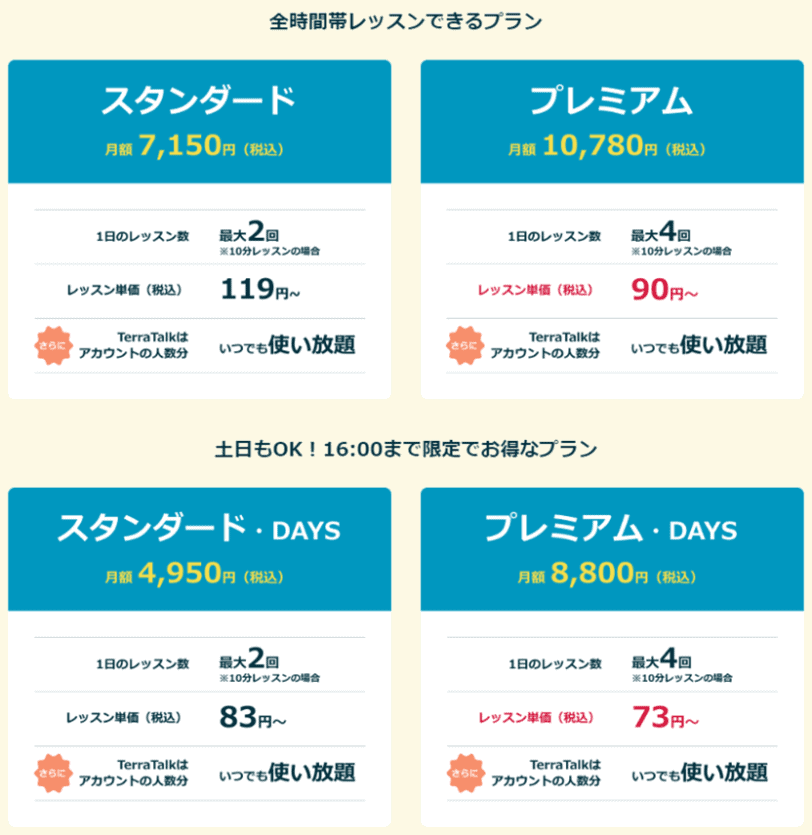
家族でシェアできるってことはお父さんやお母さんも使えるの?
そう、家族全員で使えるのがクラウティの強みじゃな
予約のルール
毎日受講する人は、ほぼ毎日予約が必要です。
予約は15分単位(0分、15分、30分、45分)で、30分後から24時間以内のレッスン予約を行います。
例えば、朝9時に予約をすると9時45分~翌日の朝9時までの予約が可能
8時58分頃に9時30分の予約をすると、画面変遷に時間がかかってしまい、予約完了が9時を過ぎてしまい予約ができなかった経験があります。
少し時間に余裕をもっての予約がオススメです。
予約方法
クラウティの予約方法は、
- 受講者アカウント(家族会員)でログインして予約
- 親会員でログインして家族会員のレッスンを予約
上記2通りの方法があります。
親会員が家族会員の予約をする方法は手間なため、受講者アカウントでログインして予約する方法がオススメです。
受講者アカウントでの予約方法
- 受講者アカウントでログインし、まずはカリキュラムを決定
- カリキュラムを決めるとマイページにレッスン一覧が表示される
- ここから受講したいレッスンの「予約」ボタンをクリックすると、時間選択する画面に切り替わる
- 時間を決めてから先生を選び予約は完了
ネットワークや端末にもよりますが、やや読み込みにもたつきを感じることがあります。
直近30分後の予約をすると、予約期限に間に合わず予約できないことがあるので注意が必要です。
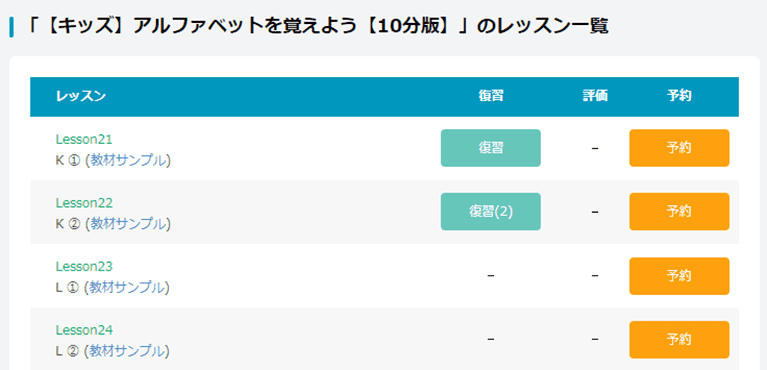
先生を指定した予約方法
お気に入りの先生がいる場合は、先生を指定した予約ができます。
親アカウントから家族会員の予約をするときの予約方法と同じ方法のため、少し手間です。
- 「レッスン予約」をクリックし、会員・カリキュラム・コース・レッスン選択を行う
- 「スケジュールから予約」と「講師から予約」を選択し、予約を行う
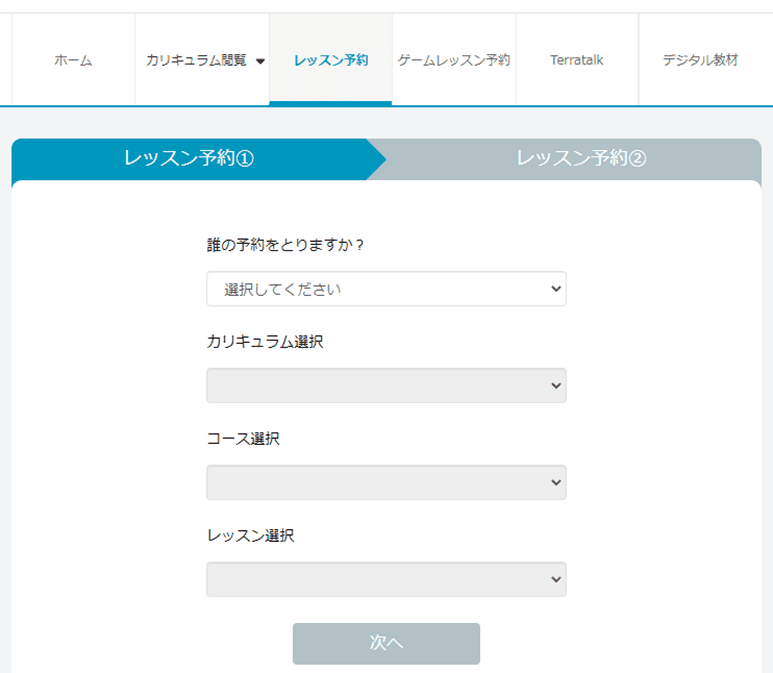
この予約方法をオススメしない理由は、受講したいコースやレッスンを把握しておかなければならない点です。
カリキュラムやコースは覚えていても、レッスンをどこまで受講したかは覚えていないことが多いため、前回のレッスン番号を確認してから予約する必要がある
カリキュラムとコースが正しければ、予約後にレッスン番号を変更することは可能ですので、急いでいるときや予約枠が少ないときは予約後にレッスン番号を確認して変更しています。
いずれにせよレッスン番号を把握しておかなければならないため手間です。
受講する人のアカウントで予約するのがポイントなんだね!
スムーズに予約するためには必須のポイントじゃな
次は、クラウティで上手にムダなくレッスンを予約するコツやポイントを利用者の視点でご紹介します。
クラウティで上手に予約するコツ・ポイント3選
私たちはこれまで長くクラウティを使ってきましたが、受講していくうちにコツさえつかめれば予約がスムーズにいくことに気づきました。
ここからは、そんな私が考え出したクラティのレッスンを予約するコツを3つご紹介します。
予約のポイントはルーティン化
先生が増えて予約しやすくなりましたが、予約が立て込む人気の時間帯があります。
平日は、受講開始直後の8時~、小学生が帰宅する15時~、中高生が帰宅する17時~、あとは20時前後の時間帯から順番に予約枠が埋まっている印象です。
毎日同じ時間帯に受講するのであればレッスン後、速やかに翌日分のレッスン予約をすれば予約できないといったことはない
土日は平日と異なり、受講開始直後の8時~午前中いっぱいの予約が早々に埋まる印象です。
土日は受講希望者が多いことと、先生の人数がまだ少ないように思います。
レッスンが終わったらすぐに予約するってことだね?
レッスン後にすぐ次の予約といった段階をルーティン化すれば問題ない!
予約時の先生の選び方はシンプルに
予約方法でもご紹介した通り、先生を指定した予約ではレッスン番号の事前確認が必要なため、先生を指定して予約することはほとんどありません。
子どもからお気に入りの先生をリクエストされても、レッスン番号から時間優先で予約を取るようにしています。
基本的にレッスンの予約も受講もタブレットで行っている
先生を選ぶ画面では、まずページ内検索を行ってお気に入りの先生がいるかを確認しています。
お気に入りの先生がいない場合の先生を選ぶ基準は、予約画面に表示される先生の顔写真です。
予約画面の先生の顔写真をタップすると先生のプロフィールやメッセージを閲覧できますが、毎日予約する中で1つずつ読んで先生を選ぶのはかなり負担
直感的に写真の写りが鮮明で、笑顔が自然な先生を選んでいます。
子どもが近くにいるときは、何人か選定して子どもたちに選んでもらうのもひとつの手です。
レッスン後に「またこの先生がいい」という先生の名前は控えておいて予約時に検索するようにしている
注意が必要なケースとしては、在宅でレッスンを提供している先生です。
私の経験では土日や夜間帯の先生が多いように感じます。
何度か在宅の先生のレッスンを受講しましたが、通信環境が悪くレッスンが中断することがあった
ただし、受講するまでどの先生が在宅かはわかりません。
教え方が上手な先生であっても、在宅で通信環境が整っていない場合は予約対象外にしています。
また、土曜の朝に子どもが受講したレッスンでは、先生が飼っているニワトリがレッスン中ずっと鳴いていることがありました。
子どもはニワトリの鳴き声が気になってレッスン中ずっと笑ってしまったので、子どもの集中力を維持できない先生も予約対象外にしている
受講開始当初は時間をかけて先生を選んでいましたが、毎日予約とレッスンを繰り返すため、先生選びには時間をかけないようにしています。
顔で選ぶってちょっと不安…
いやいや、子どもと一緒にいろいろな先生の顔を見ながら選ぶと意外と楽しいぞ!
予約の盲点とおすすめテクニック
レッスンを受講する時間帯はそれぞれですが、私が経験した予約の盲点とおすすめテクニックをご紹介します。
予約のタイミングとしては、レッスン後に予約をすることで、予約ができない事態を回避できるとご紹介しました。
我が家では、平日は保育園や学校から帰宅した夕方、土日は午前中にレッスンを受講している
そのため、金曜日の夕方のレッスン後に土曜日の午前のレッスン予約をすると、希望の時間帯が埋まっていて予約をとれなかったことがあります。
平日と土日でレッスン時間が変わる方は、土曜日のレッスン予約開始時間にアラームをセットするのがオススメ。
アラーム作戦で予約漏れを回避し、土曜日の朝一に予約を入れられるようになった!
私の場合、アラームをセットしていても、金曜日の午前中に土曜日の予定が決まっていないとアラームが鳴った段階で予約時間を決めかねて後回しにしてしまい、予約に失敗することがあります。
金曜日に予約が埋まってしまった場合は、土曜日の午前の予約をあきらめていましたが、土曜日の朝に再度レッスン予約を試みるとキャンセルが出ているケースが意外とありました。
レッスン開始30分前までであればキャンセルできるので、キャンセルされる方がいるようです。
受講したい時間帯の1時間ほど前に予約できないかチェックするのもオススメ
キャンセルが出ないこともあるため、予約できない時は、受講できそうなタイミングで予約を入れるようにしています。
それでも他の習いごとや外出、子どもの負担を考えて予約を入れられない日があります。
そんな時こそ親アカウントです!
レッスンを受講できない日があっても良いのですが、大人も10分レッスンを受講できるので、ぜひ活用していただきたい!
子どもが受講できなかった日は、高校初級・中級レベルにはなりますが、「英語で子育てフレーズ」のカリキュラムがあるため、私が代わりに21時以降の比較的予約の取りやすい時間帯で受講しています。
英語が苦手な方には「英語の学びなおし」のカリキュラムもあるので、こちらもオススメです。
親子で10分レッスンをシェアすると、子どものモチベーション維持につながる!
「お母さんの受講履歴見せて!」と言われ、今では子どもの受講総時間の方が長いので、「お母さんも頑張らないとね」と逆に応援されています。
ムダにしないためにもアラーム設定は有効だね!
やや原始的ではあるが、効果は絶大じゃ!
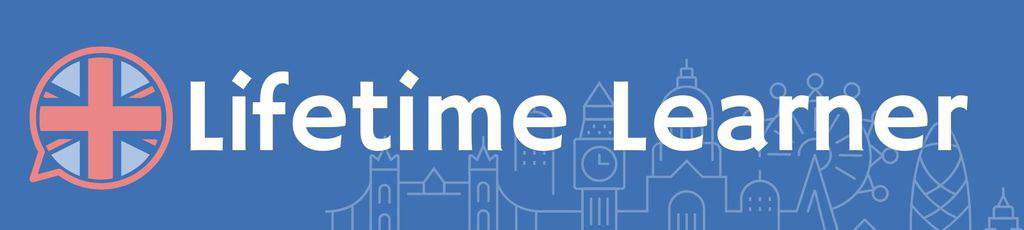



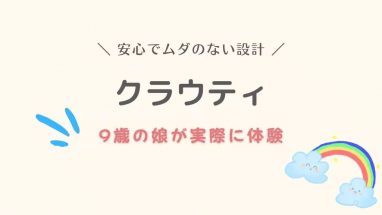



コメント